CityEngine 用户界面 (UI) 具有多个窗口,支持重新定位和调整大小操作。 下图是 CityEngine 中的典型布局:
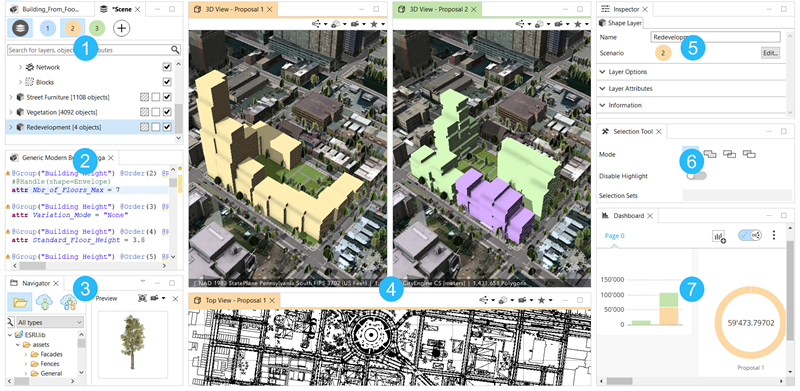
 | 场景编辑器 - 管理场景、图层、对象和方案。 |
 | CGA 编辑器 - 编辑 CGA 规则。 |
 | 导航器 - 管理和预览工作空间中的文件。 |
 | 视窗 - 使用单视角和多视角照相机和方案。 |
 | 检查器 - 查看详细视图并编辑所选对象和方案。 |
 | 工具选项 - 使用工具时管理工具选项。 |
 | 仪表盘 - 按方案概览主要属性。 |
以下为附加窗口:
场景编辑器
场景编辑器窗口是您管理场景的中心位置。 您可以创建方案、使用门户内容同步要素和添加资源(例如 3D 模型、对象和资产)。 CityEngine 场景按以下图层组织:
- 形状图层 - 静态形状,通常用作生成 CGA 模型的建筑物覆盖区。
- 地图图层 - 任意地图(图像),用于全局控制场景对象的参数。 场景地形也使用地图图层创建。
- 图形图层 - 街道网络和区块、动态形状(街道形状、建筑物覆盖区)和生成的模型。
- 静态模型图层 - 静态模型,例如 COLLADA 文件。
- 分析图层 - 可见性分析对象,例如显示对观察点可见和隐藏的表面和结构的视域。
您可以导航、删除或复制场景中的图层及其对象,以及控制场景编辑器图层列表中对象可见性。 有关图层类型的详细信息,请参阅场景对象概览。
CGA 编辑器
在 CGA 编辑器窗口中,您可以创建、修改和保存规则。 双击 .cga 文件将其在场景编辑器中打开,或在检查器窗口中单击规则文件以打开 .cga 文件。 CGA 编辑器窗口高亮显示语法并可显示语法错误。
导航器
导航器窗口显示您的工程和场景管理工作空间内的文件。 一个工程包含以下文件夹:
- assets - 资产通过形状语法应用以构成 3D 模型。 资产可以采用 3D 格式(例如 .obj 或 .dae)或纹理形式(例如 .jpg 或 .png)。
- data - 此文件夹包含其他数据。 这些文件可以导入到 CityEngine 中作为形状图层,在其中可应用形状语法规则。
- images - 此文件夹用于存储其他影像,例如视窗快照。
- maps - 此文件夹中包含地图图层所使用的图像地图。 例如,高度或水资源地图存储在此处。
- models - 此文件夹用于存储导出的 3D 模型(.fbx、.dae、.obj 等)
- rules - 此文件夹包含 CGA 规则 (.cga) 文件和其他规则。
- scenes - 此文件夹用于存储 CityEngine 场景 (.cej)。
- scripts - 此文件夹包含场景中所需的工程特定的脚本。
使用导航器窗口从您的门户浏览和下载内容。 您可以打开工作空间、我的内容、组或所有门户中包含的内容。
您也可以使用导航器窗口在门户中搜索文件。 要过滤搜索结果,您可以输入文本或选择资源类型。 找到所需文件后,可以预览文件。 在预览中,像导航场景一样缩放、平移或旋转文件。 您可以将许多类型的文件直接拖动到视窗窗口中。
视窗
视窗窗口是与 3D 场景交互的主窗口。 您可以打开多个视窗以与场景(例如,方案)进行交互。 可以同时打开不同的视窗,但只有一个处于活动状态。 使用以下控件在视窗窗口中导航:
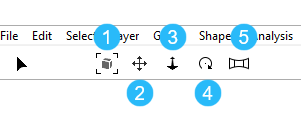
| 工具 | 描述 |
|---|---|
 | 适应所有视窗 (F) |
 | 平移(按住 Alt 键时滚轮单击) |
 | 推动/缩放(按住 Alt 键时右键单击) |
 | 旋转(按住 Alt 键时单击) |
 | 环视 (B) |
此外,在视窗窗口中,您还可以更改方案、可见性设置、视图设置和书签。 使用视图设置工具  可将场景渲染更改为线框、阴影、纹理或组合。
可将场景渲染更改为线框、阴影、纹理或组合。
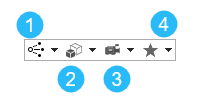
| 工具 | 描述 |
|---|---|
 | 方案 |
 | 可见性设置 |
 | 视图设置 |
 | 书签 |
检查器
检查器是用于查看和修改 CityEngine 对象(例如形状、地图图层和模型)的主要工具。 您可以编辑对象的属性、材料和对象规则。 您还可以浏览可见性分析、管理方案、执行本地编辑和更改规则。 检查器窗口支持编辑单个和多个对象,并且在选择多个对象时将显示引导对象的属性。
仪表盘
仪表盘窗口允许您创建可视的图表和图形,以帮助可视化场景中的重要信息。 用户可以查看重要属性,并将其与其他开发方案进行比较。 添加卡片、表、图表和图形,并自定义布局以适应您的场景。 CGA 规则中报告的数据驱动属性选择。 您可以在仪表盘窗口和检查器窗口中查看实时显示的报告结果。